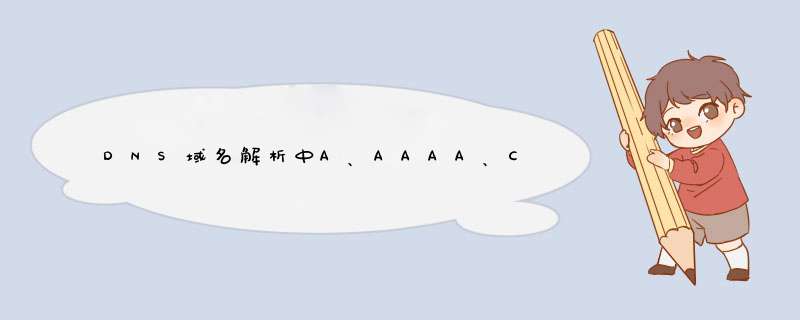
转自: https://itbilu.com/other/relate/EyxzdVl3.html#contrast
域名注册完成后首先需要做域名解析,域名解析就是把域名指向网站所在服务器的IP,让人们通过注册的域名可以访问到网站。IP地址是网络上标识服务器的数字地址,为了方便记忆,使用域名来代替IP地址。域名解析就是域名到IP地址的转换过程,域名的解析工作由DNS服务器完成。DNS服务器会把域名解析到一个IP地址,然后在此IP地址的主机上将一个子目录与域名绑定。域名解析时会添加解析记录,这些记录有: A记录 、 AAAA记录 、 CNAME记录 、 MX记录 、 NS记录 、 TXT记录 、 SRV记录 、 URL转发 。
A记录 : 将域名指向一个IPv4地址(例如:100.100.100.100),需要增加A记录
CNAME记录 : 如果将域名指向一个域名,实现与被指向域名相同的访问效果,需要增加CNAME记录。这个域名一般是主机服务商提供的一个域名
MX记录 : 建立电子邮箱服务,将指向邮件服务器地址,需要设置MX记录。建立邮箱时,一般会根据邮箱服务商提供的MX记录填写此记录
NS记录 : 域名解析服务器记录,如果要将子域名指定某个域名服务器来解析,需要设置NS记录
TXT记录 : 可任意填写,可为空。一般做一些验证记录时会使用此项,如:做SPF(反垃圾邮件)记录。 Let's Encrypt 也会使用TXT记录来验证域名。
AAAA记录 : 将主机名(或域名)指向一个IPv6地址(例如:ff03:0:0:0:0:0:0:c1),需要添加AAAA记录
SRV记录 : 添加服务记录服务器服务记录时会添加此项,SRV记录了哪台计算机提供了哪个服务。格式为:服务的名字.协议的类型(例如:_example-server._tcp)。
SOA记录 : SOA叫做起始授权机构记录,NS用于标识多台域名解析服务器,SOA记录用于在众多NS记录中那一台是主服务器
PTR记录 : PTR记录是A记录的逆向记录,又称做IP反查记录或指针记录,负责将IP反向解析为域名
显性URL转发记录 : 将域名指向一个 http(s) 协议地址,访问域名时,自动跳转至目标地址。例如:将 www.liuht.cn 显性转发到 www.itbilu.com 后,访问 www.liuht.cn 时,地址栏显示的地址为: www.itbilu.com 。
隐性UR转发记录L : 将域名指向一个 http(s) 协议地址,访问域名时,自动跳转至目标地址,隐性转发会隐藏真实的目标地址。例如:将 www.liuht.cn 显性转发到 www.itbilu.com 后,访问 www.liuht.cn 时,地址栏显示的地址仍然是: www.liuht.cn 。
A记录 是把一个域名解析到一个IP地址,而 CNAME记录 是把域名解析到另外一个域名,而这个域名最终会指向一个A记录,在功能实现在上 A记录 与 CNAME记录 没有区别。
CNAME记录 在做IP地址变更时要比 A记录 方便。 CNAME记录 允许将多个名字映射到同一台计算机,当有多个域名需要指向同一服务器IP,此时可以将一个域名做A记录指向服务器IP,然后将其他的域名做别名(即:CNAME)到A记录的域名上。当服务器IP地址变更时,只需要更改A记录的那个域名到新IP上,其它做别名的域名会自动更改到新的IP地址上,而不必对每个域名做更改。
二者都是指向一个IP地址,但对应的IP版本不同。 A记录 指向 IPv4 地址, AAAA记录 指向 IPv6 地址。 AAAA记录 是 A记录 的升级版本。
IPv4 ,是互联网协议(Internet Protocol,IP)的第四版,也是第一个被广泛使用的版本,是构成现今互联网技术的基础协议。 IPv4 的下一个版本就是 IPv6 ,在将来将取代目前被广泛使用的 IPv4 。
IPv4 中规定IP地址长度为32位(按TCP/IP参考模型划分) ,即有2^32-1个地址。 IPv6 的提出最早是为了解决,随着互联网的迅速发展 IPv4 地址空间将被耗尽的问题。为了扩大地址空间, IPv6 将IP地址的长度由32位增加到了128位。在 IPv6 的设计过程中除了一劳永逸地解决了地址短缺问题以外,还解决了 IPv4 中的其它问题,如:端到端IP连接、服务质量(QoS)、安全性、多播、移动性、即插即用等。
TTL -生存时间(Time To Live),表示解析记录在DNS服务器中的缓存时间, TTL 的时间长度单位是秒,一般为3600秒。比如:在访问 www.itbilu.com 时,如果在DNS服务器的缓存中没有该记录,就会向某个NS服务器发出请求,获得该记录后,该记录会在DNS服务器上保存 TTL 的时间长度,在 TTL 有效期内访问 www.itbilu.com ,DNS服务器会直接缓存中返回刚才的记录。
域名解析系统
简单的理解就是就域名解析为机器看得懂的Ip地址
查询DNS服务器地址的方法:
在“开始”中找到“运行”(或者直接【Win】+【R】),然后输入“cmd”进入管理员操作界面:
在管理员界面中输入命令:ipconfig/all然后按Enter键确认即可显示Windows IP配置,在这里我们可以查看我们的DNS服务器地址,如首图。
如果你连接了路由的话也可以通过路由来查看你的DNS服务器地址,在浏览器输入地址192.168.1.1弹出路由器登入对话框,通常路由器默认的账户密码均为:admin(登入后可修改)。登入路由之后我们就可以在首页查看到DNS服务器地址了。
知道了DNS地址我们就可以来修改了!
修改dns地址的方法:
方法一:
点击电脑右下角的连接图标,选择“打开网络和共享中心”,当然也可以在控制面板中“网络和Internet”进入“打开网络和共享中心”:
进入“网络和共享中心”后,我们再点击“本地连接”进入“本地连接 状态”对话框:
在“本地连接 状态”对话框中点击“属性”选项,弹出本地连接属性对话框:
这里我们选中本地连接属性对话框中的“Internet 协议版本4 (ICP/iPv4)”,双击后者选择下方的属性,之后即可进入“Internet 协议版本4 (ICP/iPv4)属性对话框”,在这里边即可更改DNS设置。
在“Internet 协议版本4属性”对话框中即可更改DNS地址了,选中“使用下面的DNS服务器地址”,然后DNS地址成为可编辑状态,再把我们查看到的DNS地址填写上再确认即可。
首选 DNS 服务器(P) 202.96.128.166
备用 DNS 服务器(A) 202.96.134.133
修改dns地址的方法二:
下载安装最新版的360安全卫士;
进入安全卫士界面,点击右下角的“更多”;
之后,选择“全部工具”,在右上角输入“DNS”后,按下回车键之后,会自动下载“DNS优化”工具。
下载完成后,该工具会自动启动,在该窗口右下角,单击“开始DNS”。
出现下图提示后,请稍等片刻;
如出现下图中提示,说明您的DNS质量很好——不用修改。
如提示需要“立即启用”,直接单击确认。
如果您是通过拨号上网,会出现手动重新链接网络的提示!
您只需断开网络后,重新链接即可——具体步骤参考下图。
欢迎分享,转载请注明来源:夏雨云

 微信扫一扫
微信扫一扫
 支付宝扫一扫
支付宝扫一扫
评论列表(0条)